Come rimuovere Graphiron Stealer dal sistema operativo
TrojanConosciuto anche come: Graphiron information stealer
Ottieni una scansione gratuita e controlla se il tuo computer è infetto.
RIMUOVILO SUBITOPer utilizzare tutte le funzionalità, è necessario acquistare una licenza per Combo Cleaner. Hai a disposizione 7 giorni di prova gratuita. Combo Cleaner è di proprietà ed è gestito da RCS LT, società madre di PCRisk.
Che tipo di malware è Graphiron?
Graphiron è un ladro di informazioni (information stealer) scritto nel linguaggio di programmazione Go. È in grado di estrarre varie informazioni dai sistemi operativi infetti. È noto che i criminali informatici dietro Graphiron prendono di mira gli utenti in Ucraina.
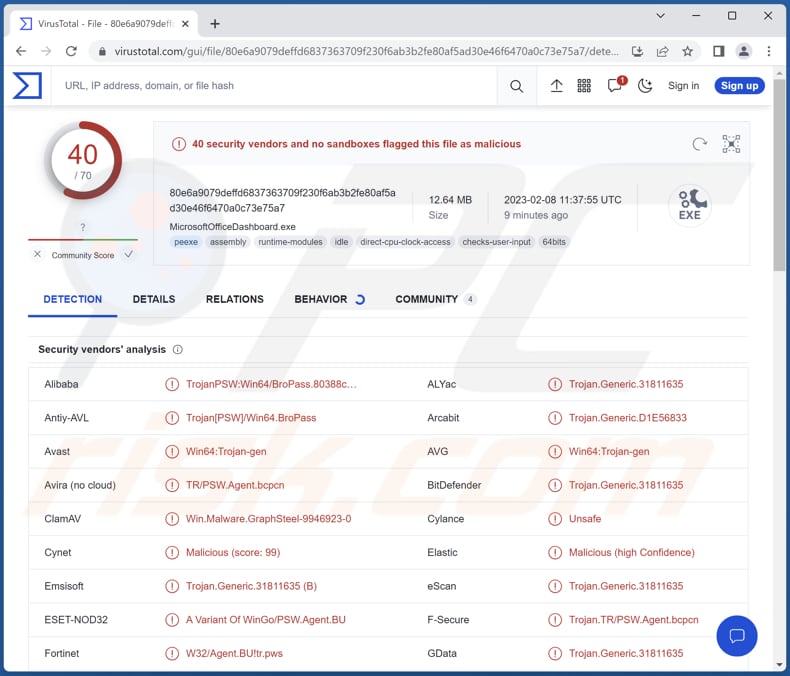
Maggiori informazioni su Graphiron
Graphiron è un malware a doppia fase costituito da un downloader e un payload. Il downloader include indirizzi predefiniti per i suoi server C&C. Al momento dell'esecuzione, verifica la presenza di eventuali strumenti anti-malware eseguendo la scansione dei processi in esecuzione.
Se non vengono rilevati processi proibiti, il downloader si connette al proprio server C&C, scarica e decrittografa il payload. Il downloader è progettato per essere eseguito solo una volta e non effettuerà ulteriori tentativi se non riesce a installare il payload.
Una volta attivo, Graphiron può leggere MachineGuid (un identificatore univoco per una macchina), ottenere indirizzo IP, nome host, informazioni utente, informazioni di sistema, rubare dati da Firefox e Thunderbird, estrarre chiavi private da MobaXTerm, rubare password memorizzate e file arbitrari.
Inoltre, Graphiron può acquisire schermate, elencare e creare directory, eseguire comandi della shell e rubare dati da PuTTY. I criminali informatici possono utilizzare in modo improprio le informazioni ottenute per vari scopi dannosi. Ad esempio, per rubare account e identità online ed effettuare acquisti e transazioni fraudolenti.
| Nome | Graphiron information stealer |
| Tipo di informazioni | Ladro di informazioni (Info stealer) |
| Nomi rilevati | Avast (Win64:Trojan-gen), Combo Cleaner (Trojan.Generic.31811635), ESET-NOD32 (una variante di WinGo/PSW.Agent.BU), Kaspersky (Trojan-PSW.Win64.BroPass.bcl), Microsoft ( Trojan:Win32/Wacatac.B!ml), Elenco completo (VirusTotal) |
| Sintomi | È comune che il malware che ruba informazioni sia progettato per infiltrarsi furtivamente nel computer della vittima e rimanere in silenzio, quindi nessun sintomo particolare è chiaramente visibile su una macchina infetta. |
| Metodi distributivi | Allegati email infetti, pubblicità online dannose, ingegneria sociale, "crack" del software. |
| Danni | Password rubate, furto di identità, perdita monetaria e altri problemi. |
| Rimozione dei malware (Windows) |
Per eliminare possibili infezioni malware, scansiona il tuo computer con un software antivirus legittimo. I nostri ricercatori di sicurezza consigliano di utilizzare Combo Cleaner. Scarica Combo CleanerLo scanner gratuito controlla se il tuo computer è infetto. Per utilizzare tutte le funzionalità, è necessario acquistare una licenza per Combo Cleaner. Hai a disposizione 7 giorni di prova gratuita. Combo Cleaner è di proprietà ed è gestito da RCS LT, società madre di PCRisk. |
Gli Stealer in generale
I ladri di informazioni sono progettati per estrarre informazioni sensibili, come password, numeri di carte di credito, dettagli bancari, foto personali, documenti, ecc. Le capacità di questi ladri variano (ad esempio, possono registrare sequenze di tasti, rubare dati dagli appunti, estrarre dati da app specificate , eccetera.). In genere, vengono utilizzati per guadagno monetario. Esempi di diversi stealer sono Creal Stealer, Album Stealer, e RL Stealer.
In che modo Graphiron si è infiltrato nel mio computer?
I criminali informatici utilizzano spesso email ingannevoli con allegati o collegamenti dannosi o siti Web che ospitano software piratato (o strumenti di cracking, generatori di chiavi) per indurre gli utenti a scaricare ed eseguire ransomware. Anche il download di file da fonti inaffidabili, come reti P2P, siti di hosting di file gratuiti, downloader di terze parti e così via, può portare a infezioni del computer.
Gli attori delle minacce utilizzano anche programmi di aggiornamento software falsi e trojan per distribuire ransomware. Nella maggior parte dei casi, gli utenti infettano i computer tramite documenti MS Office o PDF dannosi, eseguibili, file JavaScript, archivi, file ISO o altri tipi di file.
Come evitare l'installazione di malware?
Scarica il software da fonti affidabili come siti Web e negozi ufficiali. Evita i download da reti peer-to-peer, siti Web non attendibili, downloader di terze parti e fonti simili. Non fidarti degli annunci su siti Web discutibili.
Fai attenzione alle e-mail inaspettate o irrilevanti provenienti da indirizzi sconosciuti o sospetti. Non fare clic sui collegamenti o scaricare allegati da tali e-mail: potrebbero essere dannosi. Aggiorna regolarmente il tuo sistema operativo e i programmi installati per assicurarti di disporre delle correzioni e delle funzionalità di sicurezza più recenti.
Se ritieni che il tuo computer sia già infetto, ti consigliamo di eseguire una scansione con Combo Cleaner Antivirus per Windows per eliminare automaticamente il malware infiltrato.
Rimozione automatica istantanea dei malware:
La rimozione manuale delle minacce potrebbe essere un processo lungo e complicato che richiede competenze informatiche avanzate. Combo Cleaner è uno strumento professionale per la rimozione automatica del malware consigliato per eliminare il malware. Scaricalo cliccando il pulsante qui sotto:
SCARICA Combo CleanerScaricando qualsiasi software elencato in questo sito, accetti le nostre Condizioni di Privacy e le Condizioni di utilizzo. Per utilizzare tutte le funzionalità, è necessario acquistare una licenza per Combo Cleaner. Hai a disposizione 7 giorni di prova gratuita. Combo Cleaner è di proprietà ed è gestito da RCS LT, società madre di PCRisk.
Menu:
- Cos'è Graphiron?
- STEP 1. Rimozione manuale del malware Graphiron.
- STEP 2. Controlla se il tuo computer è pulito.
Come rimuovere un malware manualmente?
La rimozione manuale del malware è un compito complicato, in genere è meglio lasciare che i programmi antivirus o antimalware lo facciano automaticamente. Per rimuovere questo malware, ti consigliamo di utilizzare Combo Cleaner Antivirus per Windows.
Se desideri rimuovere manualmente il malware, il primo passo è identificare il nome del malware che si sta tentando di rimuovere. Ecco un esempio di un programma sospetto in esecuzione sul computer dell'utente:

Se hai controllato l'elenco dei programmi in esecuzione sul tuo computer, ad esempio utilizzando task manager e identificato un programma che sembra sospetto, devi continuare con questi passaggi:
 Download un programma chiamato Autoruns. Questo programma mostra le applicazioni che si avviano in automatico, i percorsi del Registro di sistema e del file system:
Download un programma chiamato Autoruns. Questo programma mostra le applicazioni che si avviano in automatico, i percorsi del Registro di sistema e del file system:

 Riavvia il tuo computer in modalità provvisoria:
Riavvia il tuo computer in modalità provvisoria:
Windows XP e Windows 7: Avvia il tuo computer in modalità provvisoria. Fare clic su Start, fare clic su Arresta, fare clic su Riavvia, fare clic su OK. Durante la procedura di avvio del computer, premere più volte il tasto F8 sulla tastiera finché non viene visualizzato il menu Opzione avanzata di Windows, quindi selezionare Modalità provvisoria con rete dall'elenco.

Video che mostra come avviare Windows 7 in "Modalità provvisoria con rete":
Windows 8:
Avvia Windows 8 è in modalità provvisoria con rete: vai alla schermata iniziale di Windows 8, digita Avanzate, nei risultati della ricerca seleziona Impostazioni. Fare clic su Opzioni di avvio avanzate, nella finestra "Impostazioni generali del PC" aperta, selezionare Avvio avanzato.
Fare clic sul pulsante "Riavvia ora". Il computer si riavvierà ora nel "menu Opzioni di avvio avanzate". Fare clic sul pulsante "Risoluzione dei problemi", quindi fare clic sul pulsante "Opzioni avanzate". Nella schermata delle opzioni avanzate, fai clic su "Impostazioni di avvio".
Fare clic sul pulsante "Riavvia". Il tuo PC si riavvierà nella schermata Impostazioni di avvio. Premi F5 per avviare in modalità provvisoria con rete.

Video che mostra come avviare Windows 8 in "modalità provvisoria con rete":
Windows 10: Fare clic sul logo di Windows e selezionare l'icona di alimentazione. Nel menu aperto cliccare "Riavvia il sistema" tenendo premuto il tasto "Shift" sulla tastiera. Nella finestra "scegliere un'opzione", fare clic sul "Risoluzione dei problemi", successivamente selezionare "Opzioni avanzate".
Nel menu delle opzioni avanzate selezionare "Impostazioni di avvio" e fare clic sul pulsante "Riavvia". Nella finestra successiva è necessario fare clic sul pulsante "F5" sulla tastiera. Ciò riavvia il sistema operativo in modalità provvisoria con rete.

Video che mostra come avviare Windows 10 in "Modalità provvisoria con rete":
 Estrai l'archivio scaricato ed esegui il file Autoruns.exe.
Estrai l'archivio scaricato ed esegui il file Autoruns.exe.

 Nell'applicazione Autoruns fai clic su "Opzioni" nella parte superiore e deseleziona le opzioni "Nascondi posizioni vuote" e "Nascondi voci di Windows". Dopo questa procedura, fare clic sull'icona "Aggiorna".
Nell'applicazione Autoruns fai clic su "Opzioni" nella parte superiore e deseleziona le opzioni "Nascondi posizioni vuote" e "Nascondi voci di Windows". Dopo questa procedura, fare clic sull'icona "Aggiorna".

 Controlla l'elenco fornito dall'applicazione Autoruns e individuare il file malware che si desidera eliminare.
Controlla l'elenco fornito dall'applicazione Autoruns e individuare il file malware che si desidera eliminare.
Dovresti scrivere per intero percorso e nome. Nota che alcuni malware nascondono i loro nomi di processo sotto nomi di processo legittimi di Windows. In questa fase è molto importante evitare di rimuovere i file di sistema.
Dopo aver individuato il programma sospetto che si desidera rimuovere, fare clic con il tasto destro del mouse sul suo nome e scegliere "Elimina"

Dopo aver rimosso il malware tramite l'applicazione Autoruns (questo garantisce che il malware non verrà eseguito automaticamente all'avvio successivo del sistema), dovresti cercare ogni file appartenente al malware sul tuo computer. Assicurati di abilitare i file e le cartelle nascoste prima di procedere. Se trovi dei file del malware assicurati di rimuoverli.

Riavvia il computer in modalità normale. Seguendo questi passaggi dovresti essere in grado di rimuovere eventuali malware dal tuo computer. Nota che la rimozione manuale delle minacce richiede competenze informatiche avanzate, si consiglia di lasciare la rimozione del malware a programmi antivirus e antimalware.
Questi passaggi potrebbero non funzionare con infezioni malware avanzate. Come sempre è meglio evitare di essere infettati che cercare di rimuovere il malware in seguito. Per proteggere il computer, assicurati di installare gli aggiornamenti del sistema operativo più recenti e utilizzare un software antivirus.
Per essere sicuro che il tuo computer sia privo di infezioni da malware, ti consigliamo di scannerizzarlo con Combo Cleaner Antivirus per Windows.
Domande Frequenti (FAQ)
Il mio computer è stato infettato dal malware Graphiron, devo formattare il mio dispositivo per eliminarlo?
La formattazione non è necessaria per rimuovere malware come Graphiron. Nella maggior parte dei casi, il malware può essere rimosso utilizzando un software antivirus.
Quali sono i maggiori problemi che un malware può causare?
Ogni malware può provocare gravi conseguenze come furto di informazioni personali, crittografia dei file, perdite finanziarie, interruzione dei sistemi informatici, diffusione ad altri computer su una rete, installazione di malware aggiuntivo o programmi indesiderati, utilizzo delle risorse del computer per il mining di criptovalute e altro ancora.
Qual è lo scopo del malware Graphiron?
Graphiron può eseguire varie azioni dannose come leggere MachineGuid, acquisire indirizzo IP, nome host, informazioni utente e informazioni di sistema, rubare dati da Firefox e Thunderbird, estrarre chiavi private da MobaXTerm, rubare password memorizzate e qualsiasi file arbitrario. Inoltre, può acquisire schermate, elencare e creare directory, eseguire comandi shell e rubare dati da PuTTY.
In che modo un malware si è infiltrato nel mio computer?
Ogni malware può essere distribuito utilizzando allegati o collegamenti e-mail dannosi, download drive-by, vulnerabilità nel software, programmi di installazione falsi, programmi di installazione per software piratato (e strumenti di cracking, generatori di chiavi), reti P2P, downloader di terze parti, ecc. Gli utenti infettano i computer quando scaricano ed eseguono malware.
Combo Cleaner mi proteggerà dai malware?
Combo Cleaner è uno strumento di sicurezza in grado di rilevare e rimuovere un'ampia gamma di infezioni da malware, inclusi malware di fascia alta che potrebbero nascondersi in profondità nel sistema. È importante notare che per eliminare tutto il malware, si consiglia una scansione completa del sistema.
Condividi:

Tomas Meskauskas
Esperto ricercatore nel campo della sicurezza, analista professionista di malware
Sono appassionato di sicurezza e tecnologia dei computer. Ho un'esperienza di oltre 10 anni di lavoro in varie aziende legate alla risoluzione di problemi tecnici del computer e alla sicurezza di Internet. Dal 2010 lavoro come autore ed editore per PCrisk. Seguimi su Twitter e LinkedIn per rimanere informato sulle ultime minacce alla sicurezza online.
Il portale di sicurezza PCrisk è offerto dalla società RCS LT.
I ricercatori nel campo della sicurezza hanno unito le forze per aiutare gli utenti di computer a conoscere le ultime minacce alla sicurezza online. Maggiori informazioni sull'azienda RCS LT.
Le nostre guide per la rimozione di malware sono gratuite. Tuttavia, se vuoi sostenerci, puoi inviarci una donazione.
DonazioneIl portale di sicurezza PCrisk è offerto dalla società RCS LT.
I ricercatori nel campo della sicurezza hanno unito le forze per aiutare gli utenti di computer a conoscere le ultime minacce alla sicurezza online. Maggiori informazioni sull'azienda RCS LT.
Le nostre guide per la rimozione di malware sono gratuite. Tuttavia, se vuoi sostenerci, puoi inviarci una donazione.
Donazione
▼ Mostra Discussione